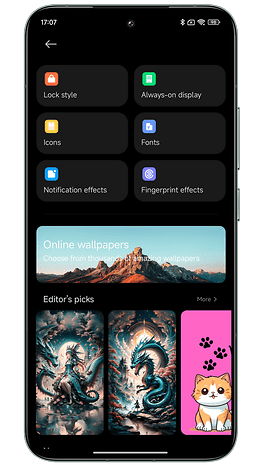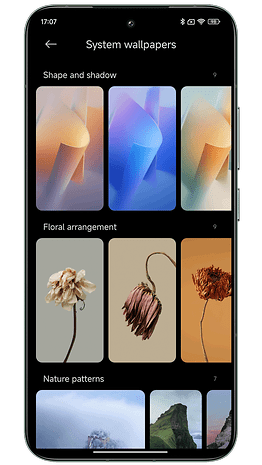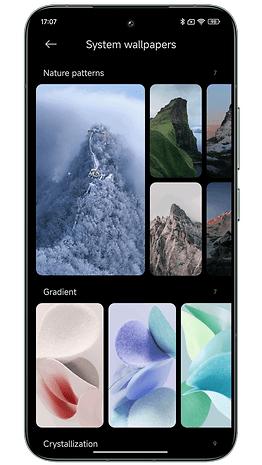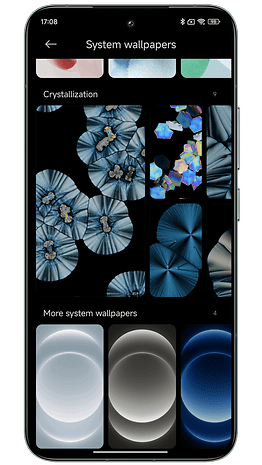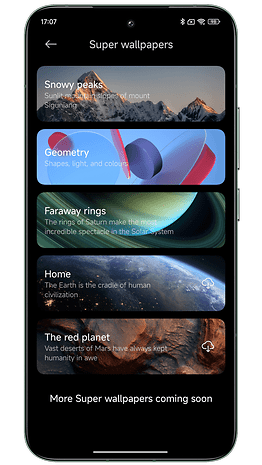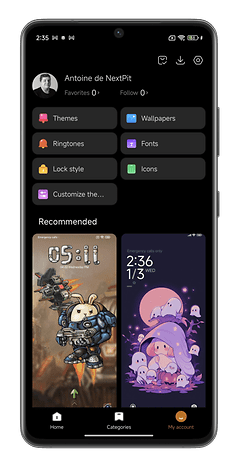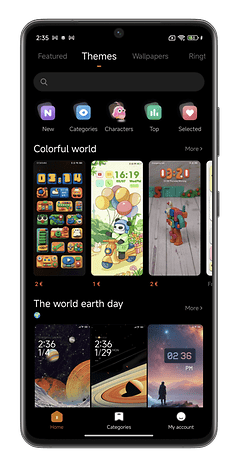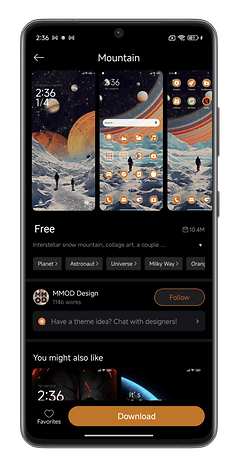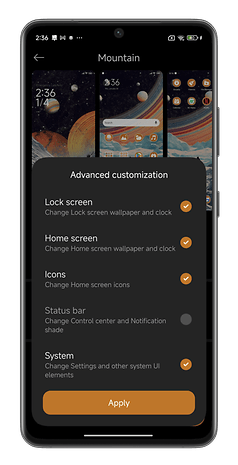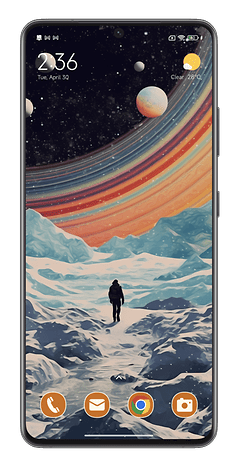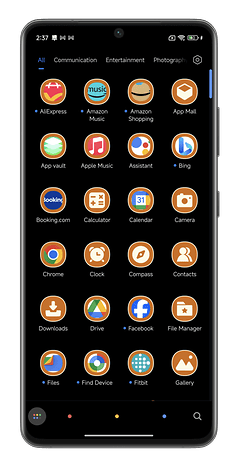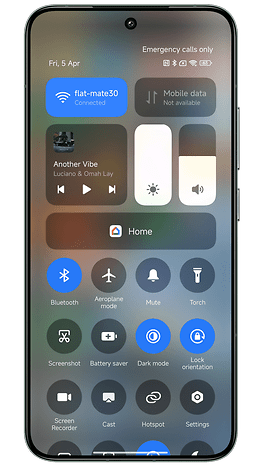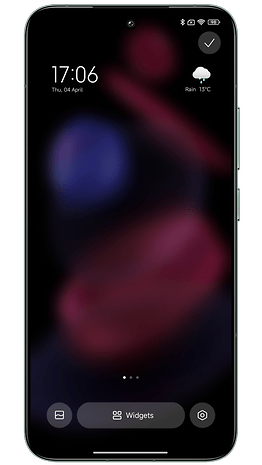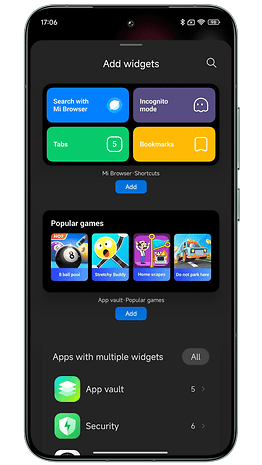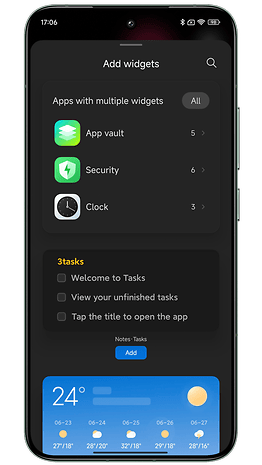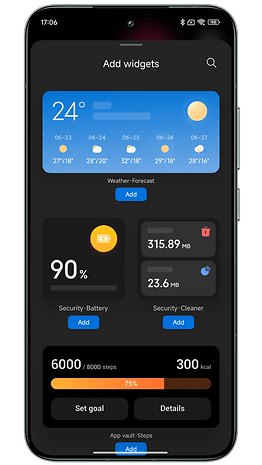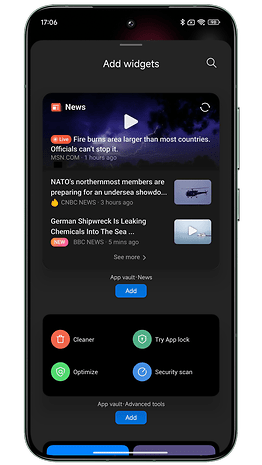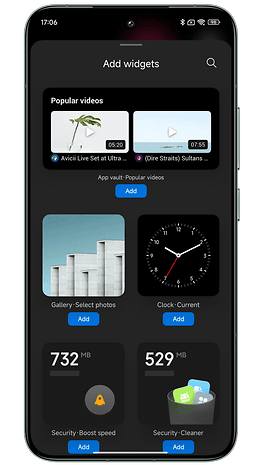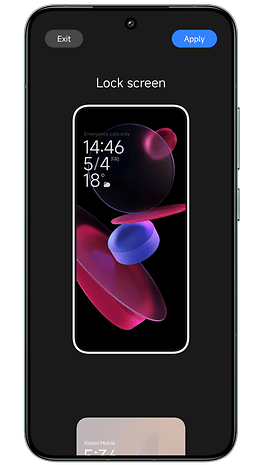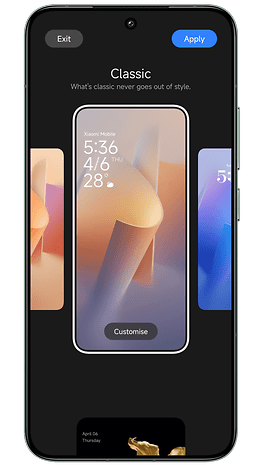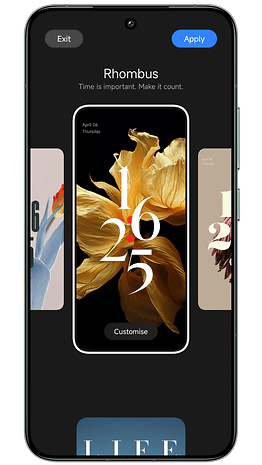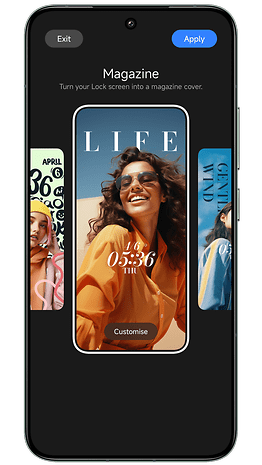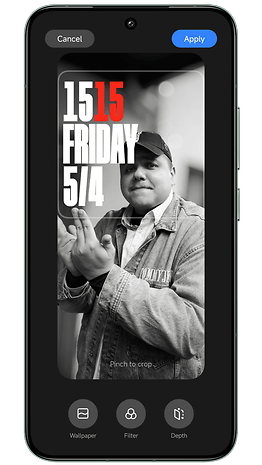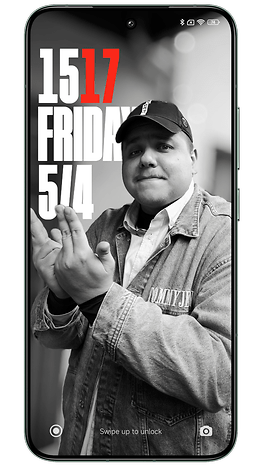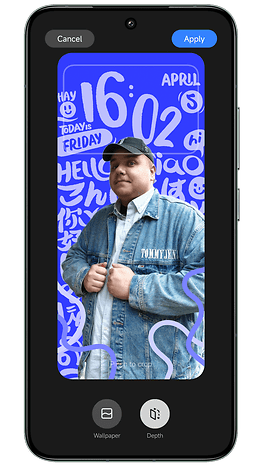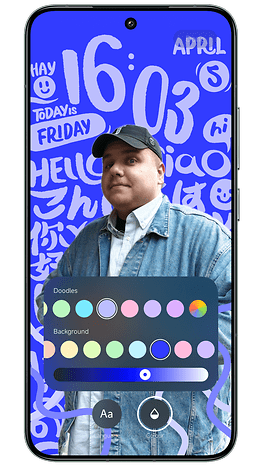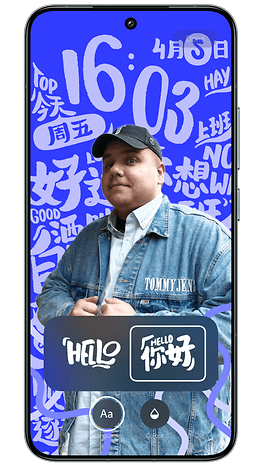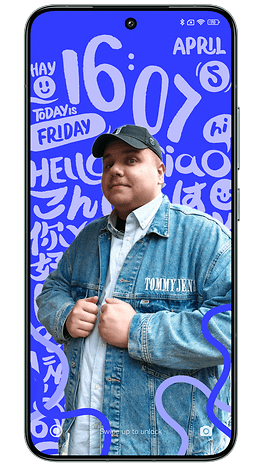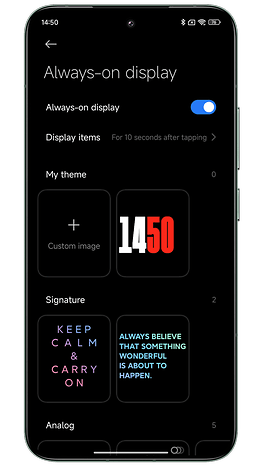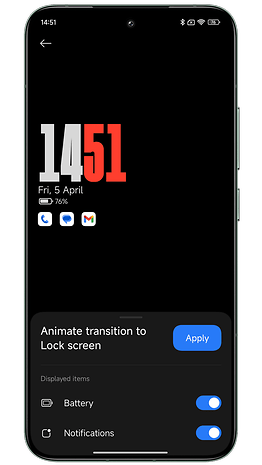HyperOS, Xiaomis Android-skal som ersätter MIUI 14 (recension), är fullmatat med anpassningsalternativ. Visuellt påminner HyperOS mycket om iOS 17, men Xiaomi ger mycket fler möjligheter att anpassa din bakgrund, ditt tema och dina ikoner. I den här handledningen kommer jag att visa dig de bästa HyperOS-funktionerna för att anpassa hemskärmen på din Xiaomi, Redmi eller Poco-smarttelefon.
Innan du fortsätter kan du hitta vår fullständiga HyperOS-recension för att bekanta dig med Xiaomis nya gränssnitt. Du kan också konsultera listan över Xiaomi-smarttelefoner som har uppdaterats till HyperOS och se om din modell är kvalificerad.
Byt bakgrund och installera Super Wallpapers i HyperOS
Låt oss börja med grunderna. I HyperOS försökte Xiaomi förenkla sina personaliseringsmenyer. Det finns dock fortfarande tre separata menyer för hemskärmen, bakgrunden och temat. Åtminstone de två första är undermenyer till inställningsmenyn, så det finns ingen anledning att starta en annan applikation. Det är definitivt en tankeställare för att gå vidare.
Du kan också importera dina favoritbakgrunder precis som på alla andra smartphones. Du kommer också att inse att det här alternativet är särskilt intressant för de nu berömda Super Wallpapers.
Detta är också ett välkänt och populärt inslag. Super Wallpapers är glorifierade levande tapeter. De skildrar naturscener med landskap och till och med planeter. När du låser upp din Xiaomi-smarttelefon och kommer åt startskärmen, händer en stor in- eller utzoomning för att skapa en känsla av vördnad och förundran.
Animationerna är vackra och effekten är fantastisk. Denna funktion är dock inte tillgänglig som standard på alla Xiaomi. Du behöver en tillräckligt kraftfull SoC för att förhindra att animationerna laddar ur batteriet för mycket.
Ändå har jag ägnat en hel handledning om hur man applicerar Super Wallpapers på vilken Android-smarttelefon som helst, och inte bara Xiaomi.
Ändra ditt gränssnittstema i HyperOS
Till skillnad från tapeten måste du gå igenom en separat applikation för att ändra temat (även tillgängligt via Inställningar). Xiaomi har ännu inte implementerat Android 13s dynamiska teman, som är synkroniserade med de dominerande färgerna på din tapet.
Som alltid med Xiaomi kan du pyssla runt. Det är också trevligt att ha en mycket aktiv gemenskap med många alternativa teman. Bläddra bara i det stora urvalet och välj det tema du gillar. Tyvärr är vissa av dem inte gratis.
När du har laddat ner ett tema kan du välja vilka gränssnittselement som ska tillämpas. Du kan välja att göra det med bakgrunden, låsskärmen och ikonerna, men inte systemet som helhet om du föredrar det. Valet är ditt. Jag har i alla fall inte hittat något tema som ändrar utseendet på kontrollcentret eller meddelanderutan.
Aktivera/avaktivera applikationslådan och kontrollcentret
I MIUI 14 kan du välja mellan tre typer av hemskärmar: klassiska, med applådan och lite.
Den klassiska hemskärmen är den du alla känner till om du har ägt en Xiaomi-smarttelefon tidigare. Det är lite som iOS.
Startskärmen med en applåda låter dig svepa uppåt för att komma åt alla dina installerade appar. Det här är den jag föredrar eftersom det gör navigeringen mycket mer intuitiv.
Lite-läget har större ikoner och skulle vara mer tillrådligt av tillgänglighetsskäl, enligt min mening. Det finns färre applikationer på skärmen, de är lättare att öppna med de större ikonerna och du får bättre läsbarhet med en större teckenstorlek.
- Gå till Inställningar och sedan på Hemskärmen.
- Tryck på Hemskärmen igen.
- Välj alternativet Med applåda.
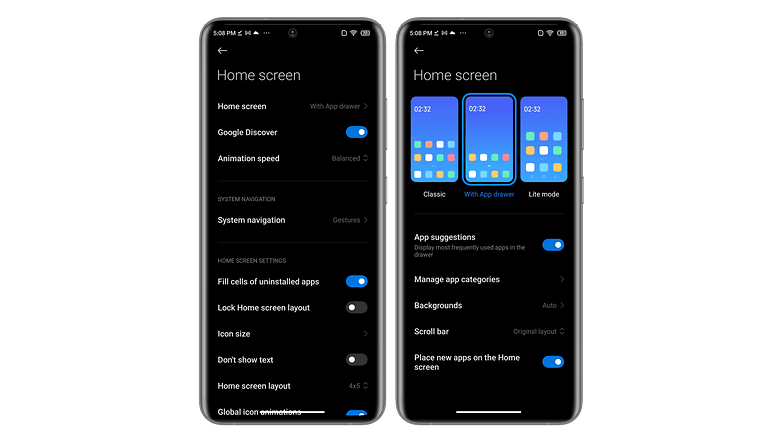
Skärmdumpar av MIUI 14-inställningar när du anpassar din Xiaomis startskärm. / © nextpit
Den sista punkten med anpassning: Kontrollcentret. I MIUI 14 kan du välja en gammaldags snabbmeny. Aviseringar och genvägar grupperades i samma ruta. Allt du behövde göra var att svepa nedåt för att scrolla ner.
I HyperOS låter Xiaomi dig inte längre återgå till den gamla Control Center-stilen. Nu måste du svepa ner från det övre vänstra hörnet för meddelanderutan och svepa ner från det övre högra hörnet för kontrollcentret.
Xiaomi låter dig dock svepa åt höger från kontrollcentret för att växla till meddelanderutan. Detta är mer intuitivt än standardmetoden att svepa ner från det övre vänstra/högra hörnet för att vika ut varje ruta separat.
Lägg till widgets och gigantiska mappikoner
HyperOS erbjuder flera nya widgets, så det finns ingen anledning att gå in på detaljer om dem. Vissa applikationer har flera egna widgets. Jag gillade en av App Vault-widgetarna, som visar fyra systemgenvägar samtidigt.
Du kan också justera storleken på programmappar på HyperOS-startskärmen. Du kan ha ”XXL” mappar. Det är visuellt tilltalande. Men jag skulle också ha velat kunna förstora enskilda programikoner och inte bara mappar. I själva verket borde det vara lite som det som Nothing OS 2.5 (recension) erbjuder.
Så här skapar du gigantiska applikationsmappar:
- Skapa en app-mapp (tryck länge på en app > dra till en annan app > släpp).
- Håll ner mappen.
- Tryck på Redigera mapp.
- Välj mellan storlekar: Normal, Förstorad, XXL.
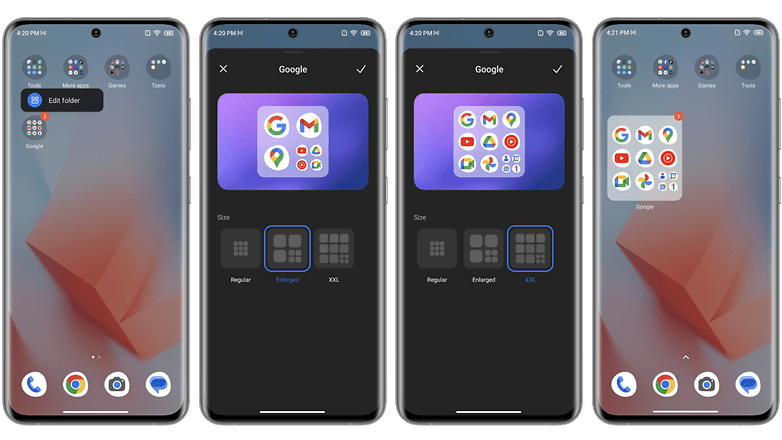
Skärmdumpar av MIUI 14-inställningar för att anpassa din Xiaomi-hemskärm. / © nextpit
Anpassa låsskärmen och Always On display
Den stora förändringen ligger i bakgrundsbilderna för hemmet och låsskärmarna. Än en gång var Xiaomi starkt inspirerad av Apple.
Med HyperOS kan du applicera en djupeffekt på din bakgrundsbild på låsskärmen. I grund och botten kan du flytta din bild eller foto till bakgrunden, bakom klockan för att ge det djup. Xiaomi har också lagt till nya stilar för klockan på låsskärmen, och jag tycker att det är en väldigt fin touch.
Å andra sidan tycker jag att det är synd att jag inte kan lägga till widgets på min låsskärm. Det är bara begränsat till tapeten och klockan, inget mer. När det gäller Always On Display är den inte riktigt anpassningsbar.
Du kan dock byta ut klockan med en anpassad bild (du kan alltid visa tid och datum i ett litet teckensnitt). Jag tycker dock inte att effekten är särskilt smickrande.

Xiaomis Always On Display är inte tillräckligt anpassningsbar i HyperOS. / © nextpit
För att veta mer rekommenderar jag att du läser vår guide för att anpassa din Samsung-smarttelefons startskärm och vår guide för att anpassa din iPhones startskärm.